Как дорисовать волосы в фш
Опубликовано: 17.09.2024
Не знаете как правильно рисовать волосы в Adobe Photoshop? В этой статье я расскажу, как нарисовать бороду и две коротких прически. А также, какие кисти для фотошопа использовать. создавая волосы
- Как рисовать прически в Adobe Photoshop — основные принципы создания коротких волос
- Как красиво нарисовать волосы? Следуйте направлению
- Как рисовать волосы в фотошопе? Бросьте себе вызов
- Как добавить волосы в фотошопе? Выберите правильное фото волос
- Как нарисовать волосы человека — какие кисти использовать
- Как дорисовать волосы в фотошопе — пользовательские кисти волос и шаблоны
- Как нарисовать короткие волосы: Помпадур
- Шаг 1
- Шаг 2
- Шаг 3
- Шаг 4
- Шаг 5
- Шаг 6
- Шаг 7
- Как нарисовать короткие волосы: прическа с завитыми локонами
- Шаг 1
- Шаг 2
- Шаг 3
- Шаг 4
- Шаг 5
- Шаг 6
- Как нарисовать бороду на лице с помощью Adobe Photoshop
- Как рисовать бороду в Adobe Photoshop — шаг 1
- Как рисовать щетину в Adobe Photoshop — шаг 2
- Шаг 3
- Шаг 4
- Шаг 5
- Шаг 6
- Заключение
Как рисовать прически в Adobe Photoshop — основные принципы создания коротких волос
Есть много типов коротких причесок. Сегодня мы рассмотрим две модные прически, которые часто носят люди, а также часто используют в своих работах дизайнеры и иллюстраторы.

Как красиво нарисовать волосы? Следуйте направлению
Независимо от того, какой стиль вы выбрали, одно правило остается неизменным. Чтобы получить лучший результат, рисуйте волосы, следуя направлению, в котором они растут из кожи.
Рассмотрим этот принцип на практике:

Как рисовать волосы в фотошопе? Бросьте себе вызов
Попытайтесь нарисовать волосы, которые вы раньше не рискнули бы изобразить, и изучите различные узоры локонов, которые будут выглядеть интересно:
Как добавить волосы в фотошопе? Выберите правильное фото волос
Выберите фотографии, которые являются четкими и имеют хорошее освещение, чтобы можно было легко определить, каким образом должны быть окрашены волосы. Если вы являетесь новичком в рисовании, выбирайте цвета волос, которые проще воссоздать. Вот ресурсы, используемые в этом руководстве:
- Прическа Помпадур ;
- Короткая стрижка ;
- Борода .
Как нарисовать волосы человека — какие кисти использовать
Я буду использовать кисти из списка пресетов кистей Adobe Photoshop . С помощью базовой круглой кисти можно нарисовать много чего. Поэкспериментируйте со значениями « Жесткости » кистей для прически волос в Фотошопе , чтобы получить мягкие или жесткие края для нужных эффектов:

Следующая кисть — это жесткая круглая непрозрачная кисть с имитацией нажима, которую также можно найти в пресетах:

И для каждой кисти включайте параметр « Нажим пера » в разделе « Динамика формы », чтобы каждый штрих был плавным и элегантным. Я часто использую эту функцию для тонких штрихов:
Как дорисовать волосы в фотошопе — п ользовательские кисти волос и шаблоны
С помощью пользовательских кистей для Фотошопа волос можно достичь реалистичного эффекта, рисуя несколько прядей за раз. Выберите эту опцию, если вы продвинутый иллюстратор или хотите сэкономить время при рисовании. Также можно использовать шаблоны волос, чтобы сразу наложить их на создаваемый портрет.
Как нарисовать короткие волосы: Помпадур
Помпадур представляет собой смесь различных причесок. Популярная в 50-х годах в современной интерпретации эта ретро стрижка включает в себя выстриженные или выбритые участки по бокам.
Шаг 1
Нарисуйте набросок Помпадур, используя гладкую кисть. Я буду использовать в качестве основы эту прическу.
Обратите внимание, что сверху волосы зачесаны назад, а по бокам они направлены вниз:

Шаг 2
Нанесите сплошной коричневый цвет для основы. Разместите этот слой под слоем наброска. Установите новый слой в качестве « Обтравочной маски » для основы, и измените его режим наложения на « Умножение ». На этом новом слое нарисуйте тени, используя оттенки того же коричневого цвета:

Шаг 3
Установите еще несколько слоев в качестве « Обтравочной маски », если вам нужно добавить больше теней. Затем создайте новый слой и установите для него режим наложения « Перекрытие ». Задайте белый в качестве цвета переднего плана, чтобы начать нарисовать теплые блики в тех местах, куда падает свет. Нанесите несколько светлых участков, при этом обращая внимание на то, чтобы они соответствовали логике освещения волос:

Шаг 4
Можно убрать черные жесткие штрихи наброска, смешав их с цветными частями. Для этого установите для слоя наброска режим наложения « Перекрытие ». Затем добавьте новый слой и задайте для него режим « Линейный осветлитель ». Создайте светлые области лица, зарисовав области вокруг них кистями волос для Фотошопа светло-бежевым цветом:

Шаг 5
Скорректируйте цвет волос с помощью корректирующего слоя. Перейдите в Слой> Новый корректирующий слой> Цветовой баланс и настройте параметры корректирующего слоя таким образом, чтобы углубить красный, синий и пурпурный оттенки волос:

Шаг 6
Теперь, когда мы скорректировали цвета, на следующем этапе сделайте мелкие детали четче. Задайте кисти для прорисовки волос в Фотошопе жесткость 100% и прорисуйте дуги, которые будут представлять собой линии волос:

Шаг 7
Уменьшите размер кисти, чтобы нарисовать мелкие, тонкие пряди волос по краям головы. И в завершении добавьте красивый градиентный фон позади головы. Закрасьте фоновым цветом части волос по краям головы, чтобы вся голова выглядела более реалистично и более гармонично вписывалась в сцену:

Как нарисовать короткие волосы: прическа с завитыми локонами
Далее мы нарисуем прическу с завитыми локонами, которые придают волосам невероятный вид.
Шаг 1
Используйте это изображение, чтобы создать основу. С помощью той же кисти для рисования волос в Фотошопе создайте набросок лица и волос. Обратите внимание на изменение направленности волос. Волосы на этом изображении длиннее, и поэтому они завиваются в разных направлениях:

Шаг 2
Теперь нанесите базовые цвета. Наносите каждый цвет на отдельном слое. Используйте их в качестве обтравочной маски, чтобы создать тени. Снова установите режим наложения для слоев теней на « Умножение » и используйте, те же цвета, которыми вы наносили основу, чтобы нарисовать тени:

Шаг 3
Уменьшите непрозрачность слоя наброска до 25% . Создайте два новых слоя, для одного установите режим наложения « Перекрытие », а для второго – « Осветление основы ». На первом слое нарисуйте яркие голубые блики. А затем нарисуйте области розовых отблесков на волосах, чтобы получить интересный эффект:

Шаг 4
Уменьшите размер кисти для Фотошопа волосы пряди до 5 пикселей и установите жесткость — 100% . Раскрасьте пряди, соблюдая направление каждой из них. Постарайтесь не упустить из виду, какие части прядей накладываются друг на друга, и не забывайте удалять выходящие за границы прядей области:

Шаг 5
Добавьте новый слой с режимом наложения « Линейный осветлитель », чтобы нарисовать более интенсивные светлые участки. Нанесите по краям волос розовые области под цвет фона. Они добавят ощущение четкости и блеска волос. Пусть в некоторых местах фон проглядывает сквозь волосы, чтобы они не выглядели слипшимися:

Шаг 6
Проведите дополнительную обработку. Сделайте четче пряди с бликами света, а также нарисуйте дополнительные пряди, чтобы сделать их четкими и, как будто, движущимися. Завершите изображение, добавив новый корректирующий слой « Уровни », чтобы отрегулировать интенсивность цветов:

Как нарисовать бороду на лице с помощью Adobe Photoshop
Еще один тип коротких волос, о котором мы не можем забыть — волосы на лице. Несмотря на то, что они располагаются не на верхней части головы, они ведут себя похожим образом. Давайте посмотрим, какой кистью рисовать волосы в Фотошопе .
Как рисовать бороду в Adobe Photoshop — шаг 1
Борода для фотошопа — я использовал это изображение для примера. Начните с предварительного наброска, обращая особое внимание на направление волос. В данном случае мы должны помнить, что волосы направлены вниз:

Как рисовать щетину в Adobe Photoshop — шаг 2
Отрегулируйте базовые цвета и уменьшите « Непрозрачность » слоя наброска до 20% . С помощью мягкой круглой кисти нарисуйте на новом слое тени и установите для этого слоя режим наложения « Умножение ». Цвет волос на лице зависит от тона кожи, поэтому убедитесь, что вы гармонично смешали участки кожи и примыкающие к ним участки бороды и усов:

Шаг 3
На том же слое с режимом наложения « Умножение » нарисуйте с помощью кисти для Фотошопа волос штрихи различной длины, которые будут задавать структуру волос. Обратите внимание на то, как эти пряди волос изгибаются по кривой вдоль подбородка и около шеи:

Шаг 4
Добавьте новый слой и установите для него режим наложения « Перекрытие ». Установите белый в качестве цвета переднего плана и нарисуйте светлые блики. Светлых бликов должно быть больше в верхней части, где света на бороду падает больше. Отрегулируйте тона кожи, чтобы они выглядели естественно:

Шаг 5
Добавьте новый слой и установите для него режим наложения « Линейный осветлитель » и нарисуйте тонкие штрихи блестящих волосков. Добавьте пучки из нескольких волосков, а также нарисуйте блестящие волосы в верхней части, где кожа соприкасается с бородой и усами:

Шаг 6
Продолжайте рисовать кистью для рисования волос в Фотошопе на лице и блестящие волоски, пока не будете удовлетворены результатом. Не забудьте нарисовать щетину на шее для большей реалистичности. Добавьте красивый градиентный фон и усильте цвета с помощью нового корректирующего слоя « Кривые »:

Заключение
Чтобы создать реалистичные, « живые » волосы, нужно обращать внимание на то, как они двигаются и взаимодействуют со светом. Овладев этими приемами, вы сможете быстро создавать эффектные волосы!
-Рубрики
- М.С.НОРБЕКОВ.ПСИХОЛОГИЯ. (21)
- РАЗНОЕ.Надо об этом знать. (1203)
- АБАЖУРЫ СВОИМИ РУКАМИ. (60)
- АКСЕССУАРЫ ДЛЯ ВАННОЙ КОМНАТЫ. (124)
- Альбом«Гипюрное вязание и кружево». (1)
- АНГЕЛОЧКИ КРЮЧКОМ И СПИЦАМИ. (8)
- АНИМАЦИЯ,КАРТИНКИ,РАМОЧКИ. (464)
- АППЛИКАЦИИ. (47)
- АРБУЗЫ. (4)
- АРМЯНСКАЯ КУХНЯ. (46)
- АССОРТИ В ВЯЗАНИИ. (2)
- АУДИОКНИГА. (1)
- БАБУШКИН КВАДРАТ. (931)
- БАРДЖЕЛЛО. (6)
- БЕЗОТРЫВНОЕ ВЯЗАНИЕ. (18)
- БИБЛИОТЕКА ЭНЦИКЛОПЕДИЙ И СЛОВАРЕЙ. (1)
- БИСЕРОПЛЕТЕНИЕ. (579)
- БЛИНЫ. ВАРЕНИКИ. ТЕСТО. (133)
- БЛЮДА В ПАРОВАРКЕ,МИКРОВОЛНОВКЕ. (13)
- БЛЮДА ИЗ БАКЛАЖАН И КАБАЧКОВ. (233)
- БЛЮДА ИЗ ГРИБОВ. (18)
- БЛЮДА ИЗ МЯСА. (65)
- БЛЮДА ИЗ РЫБЫ. (56)
- БЛЮДА ПРИГОТОВЛЕННЫЕ В ДУХОВКЕ (1)
- БРУМСТИК в картинках. (6)
- БРЮГГСКОЕ КРУЖЕВО. (175)
- БУКЕТЫ ИЗ КОНФЕТ. (65)
- БУФЫ. (15)
- ВАЛЯНИЕ. (27)
- ВАРЕЖКИ,НОСКИ,ТАПОЧКИ. (441)
- ВАРЕНИКИ. (6)
- ВИДЕО---МК. (130)
- ВИДЫ ПРЯЖИ. (47)
- ВИТРАЖ. (3)
- ВОЛОГОДСКОЕ КРУЖЕВО. (7)
- ВОРОТНИКИ КРЮЧКОМ И СПИЦАМИ. (16)
- ВРЕМЯ. (1)
- ВСЁ ДЛЯ ДАЧНЫХ УЧАСТКОВ. (221)
- ВСЁ ДЛЯ ДНЯ СВЯТОГО ВАЛЕНТИНА.. (17)
- ВСЁ ДЛЯ ДОМА. (417)
- ВСЁ ДЛЯ НОВОГОДНЕГО ПРАЗДНИКА. (292)
- ВСЁ ДЛЯ СВАДЕБНОГО ДНЯ. (52)
- ВТОРАЯ ЖИЗНЬ ВЕЩЕЙ. (2)
- ВЫПЕЧКА ТВОРОЖНАЯ. (150)
- ВЫПЕЧКА ЯБЛОЧНАЯ.ФРУКТОВАЯ. (343)
- ВЫПЕЧКА. СЛАДОСТИ. НАПИТКИ. (2161)
- ВЫШИВАНКА. (39)
- ВЫШИВКА "ПАНДА". (2)
- ВЫШИВКА БИСЕРОМ,ПАЕТКАМИ ,БУСИКАМИ. (257)
- ВЫШИВКА ГЛАДЬЮ. (19)
- ВЫШИВКА ДЛЯ ДЕТЕЙ. (138)
- ВЫШИВКА КРЕСТОМ ИДЕАЛЬНАЯ ИЗНАНКА. (43)
- ВЫШИВКА ЛЕНТАМИ. (196)
- ВЫШИВКА РИШЕЛЬЕ. (15)
- ВЫШИВКА ШЕРСТЯНЫМИ ПОЛОСКАМИ. (3)
- ВЫШИВКА. (1749)
- ВЫШИТЬ ФОТО. (2)
- ВЯЗАНАЯ ОБУВЬ. (3)
- ВЯЗАНИЕ "ОСИНОК". (39)
- ВЯЗАНИЕ БИСЕРОМ. (27)
- ВЯЗАНИЕ В СТРАНЕ МАМ. (166)
- ВЯЗАНИЕ ВОРОТНИКОВ. (5)
- ВЯЗАНИЕ ДЛЯ ДЕВОЧЕК. (1009)
- ВЯЗАНИЕ ДЛЯ МАЛЕНЬКИХ. (660)
- ВЯЗАНИЕ ДЛЯ МАЛЬЧИКОВ. (218)
- ВЯЗАНИЕ ДЛЯ МУЖЧИН. (195)
- ВЯЗАНИЕ ИЗ ПОЛИЭТИЛЕНОВЫХ ПАКЕТОВ. (26)
- ВЯЗАНИЕ КРЮЧКОМ. (4164)
- ВЯЗАНИЕ НА ВИЛКЕ. (50)
- ВЯЗАНИЕ НА ЛУМЕ. (14)
- ВЯЗАНИЕ НА МАШИНКЕ. (68)
- ВЯЗАНИЕ РЕГЛАНА. (14)
- ВЯЗАНИЕ СПИЦАМИ. (3014)
- ВЯЗАНЫЕ ИГРУШКИ,СШИТЫЕ. (552)
- ВЯЗАНЫЕ КУПАЛЬНИКИ. (42)
- ВЯЗАНЫЕ СУМКИ. (442)
- ГАЗЕТОПЛЕТЕНИЕ. (157)
- ГАЙМОРИТ. (3)
- ГАНУТЕЛЬ. (1)
- ГОТОВИМ В ГОРШОЧКАХ. (2)
- ГОТОВИМ В МИКРОВОЛНОВКЕ. (7)
- ГОТОВИМСЯ К ПАСХЕ. (227)
- ГРУЗИНСКАЯ КУХНЯ. (208)
- ДЕКОРАТИВНО-ПРИКЛАДНОЕ ИСКУССТВО. (10)
- ДЕКУПАЖ. (294)
- ДЕНЬ ВАРЕНЬЯ. (3)
- Диета Инны Воловичевой. (26)
- ДИЕТЫ. (845)
- ДЛЯ ВЕДЕНИЯ БЛОГА,СПРАВОЧНИК. (312)
- ДОМАШНИЙ СЫР. (1)
- ДЫХАТЕЛЬНАЯ ГИМНАСТИКА.УПРАЖНЕНИЯ. (69)
- ЖАККАРД. (361)
- ЖИВАЯ И МЁРТВАЯ ВОДА. (1)
- ЖУРНАЛЫ №1. (129)
- ЖУРНАЛЫ №2. (92)
- ЖУРНАЛЫ №3. (84)
- ЗАГОТОВКИ НА ЗИМУ.СОЛЕНЬЯ. (627)
- ЗАКЛАДКИ ОСИНКА. (1)
- ЗАПЕКАНКИ. (1)
- ЗАРЯЖАЕМСЯ ПОЗИТИВОМ.ЮМОР. (95)
- ЗДОРОВОЕ ПИТАНИЕ. (45)
- ЗДОРОВЬЕ. (842)
- ЗОНТЫ. (67)
- ИГРЫ. (3)
- ИДЕИ ИЗ БУМАГИ. (172)
- ИЗДЕЛИЯ ИЗ КОЛГОТОК. (4)
- ИЗДЕЛИЯ ИЗ СОЛЁНОГО ТЕСТА. (2)
- ИНТЕРЕСНЫЕ ССЫЛКИ,САЙТЫ. (138)
- ИРЛАНДСКОЕ КРУЖЕВО, МОДЕЛИ,СХЕМЫ. (1483)
- ЙОГУРТ. (1)
- КАЙМА И СХЕМЫ ОБВЯЗКИ КРАЯ. (215)
- Как пить воду и худеть. (1)
- КАНАПЕ. (4)
- КАНЗАШИ. (7)
- КАРВИНГ. (29)
- КВАС. (4)
- КВИЛЛИНГ. (35)
- КВН. (9)
- КИНО. МУЗЫКА. МУЛЬТФИЛЬМЫ. (1139)
- КОВРИКИ. (669)
- КОВРОВАЯ ВЫШИВКА. (5)
- КОЛЛЕКЦИЯ БАБОЧЕК. (34)
- КОМНАТНЫЕ ЦВЕТЫ.УХОД ЗА НИМИ. (165)
- КОШКИ. (53)
- КРАСИВЫЕ ФОТОГРАФИИ.ЖИВОПИСЬ. (154)
- КРЕМЫ ДЛЯ ВЫПЕЧКИ. (3)
- КРУГЛАЯ КОКЕТКА. (54)
- КРЮЧОК. (51)
- КУЛИНАРИЯ. (1208)
- Кулинарный журнал ГАСТРОНОМ. (5)
- КУРИЦА В ТЕСТЕ. (8)
- КУХНЯ НАРОДОВ МИРА. (23)
- ЛЕНТОЧНЫЕ КРУЖЕВА. (87)
- ЛОСКУТНОЕ ШИТЬЁ. (45)
- ЛЯГУШКИ. (5)
- МАНИКЮР. (27)
- Мастер-класс по вышивке картин «Идеальная изнанка» (1)
- МАШИННОЕ ВЯЗАНИЕ. (9)
- МЕДУЗКИ КРЮЧКОМ И СПИЦАМИ. (104)
- МЕНЮ на 1000 рублей в неделю. (105)
- МЕХОВОЙ ТРИКОТАЖ. (7)
- МОЁ ВЯЗАНИЕ. (67)
- МОИ ЛЮБИМЫЕ РОЗЫ. ФОТО. (4)
- МОИ ХОТЕЛКИ. (992)
- МОЛИТВЫ. ПРОВОСЛАВИЕ. (202)
- МОРОЖЕНОЕ. (1)
- МОРСКАЯ ТЕМА В ВЯЗАНИИ. (1)
- МОТИВЫ (КРЮЧОК). (1221)
- МЫЛОВАРЕНИЕ. (52)
- НАКИДКИ,ПОНЧО. (344)
- НАРОДНАЯ МЕДИЦИНА. (784)
- ОБИВКА МЕБЕЛИ. (3)
- ОБСТАНОВКА И РЕМОНТ КВАРТИРЫ. (170)
- ОВСЯНКА,СЭР. (2)
- ОРХИДЕИ. (94)
- ПЕРЕВОД СТРАНИЦ. (3)
- Переводчик текстов для вязальщиц. (1)
- ПИНЕТКИ. (258)
- ПИЦЦА,РУЛЕТЫ. (8)
- ПЛЕДЫ.ПОКРЫВАЛА. (1065)
- ПЛЕТЕНИЕ НА КОКЛЮШКАХ. (8)
- ПЛЮШЕВЫЕ КОТЫ-ПОДУШКИ. (3)
- ПОДБОРКА ЛЕЧЕБНЫХ СТОЛОВ-ДИЕТ. (1)
- ПОДЕЛКИ ИЗ ПЛАСТИКОВЫХ БУТЫЛОК. (2)
- ПОДЕЛКИ ИЗ ФЕТРА. (3)
- ПОДСОЛНУХИ. (38)
- ПОДУШКИ. (329)
- ПОЗДРАВЛЕНИЯ С ПРАЗДНИКАМИ. (29)
- ПОЛЕЗНЫЕ СОВЕТЫ. (308)
- ПОСТНЫЕ БЛЮДА,ВЫПЕЧКА. (57)
- Похудение. Аудиопсихокурс. (1)
- ПОХУДЕТЬ В НОГАХ ЗА НЕДЕЛЮ. (1)
- ПРИХВАТКИ. (105)
- ПРИЧЁСКИ ДЛЯ ДЛИННЫХ ВОЛОС. (28)
- ПЭЧВОРК. (16)
- РАЗВИТИЕ ДЛЯ ДЕТЕЙ. (94)
- РАЗВЛЕЧЕНИЯ. (26)
- РИСОВАНИЕ. (29)
- РИСОВЫЙ И ЧАЙНЫЙ ГРИБ. (5)
- РОМАШКИ. (26)
- РОСПИСЬ. (62)
- РУКОДЕЛИЕ. (724)
- РУКОДЕЛЬНИЦЫ НА Ли.ру. (397)
- РУМЫНСКОЕ КРУЖЕВО. (86)
- САЛАТЫ. ЗАКУСКИ. ОФОРМЛЕНИЕ БЛЮД. (753)
- САЛО.КАК ЗАСОЛИТЬ. (5)
- САЛФЕТКИ,СКАТЕРТИ. (1697)
- САМОЕ ИНТЕРЕСНОЕ. (23)
- САХАРНЫЙ ДИАБЕТ. (18)
- СВЕЧИ. (12)
- СОВЕТСКИЕ КИНОФИЛЬМЫ. (18)
- СОЛЬ. (32)
- СПИЦЫ + КРЮЧОК. (56)
- СПИЦЫ. (99)
- СТИХИ ДЛЯ ДУШИ. (329)
- СУШКА. (1)
- СХЕМЫ ДЛЯ ДНЕВНИКА. (273)
- СЧИТАЕМ ККАЛ. (6)
- Таблица калорийности продуктов питания. (4)
- ТВ. (1)
- ТЕСТО. (45)
- ТЕСТЫ. (117)
- ТЕХНИКА КРЕЙЗИ - ВУЛ. (31)
- ТЕХНИКА ВЫТЫНАНКИ. (5)
- Техника Калмыцкой Йоги. (2)
- ТЕХНИКА ТЕНЕРИФЕ.ПЛЕТЕНИЕ. (1)
- ТКАНЬ+ПРЯЖА. (82)
- ТОРТЫ БЕЗ ВЫПЕЧКИ. (26)
- ТОРТЫ. (45)
- ТОЧЕЧНАЯ РОСПИСЬ. (2)
- ТОЧЕЧНЫЙ МАССАЖ. (18)
- ТУНИССКОЕ ВЯЗАНИЕ. (33)
- ТУРЕЦКАЯ КУХНЯ. (2)
- ТУРЕЦКОЕ КРУЖЕВО. (2)
- УЗОРЫ КРЮЧКОМ. (453)
- УЗОРЫ СОЛОМОНОВЫХ ПЕТЕЛЬ. (3)
- УЗОРЫ СПИЦАМИ. (701)
- УКРАШЕНИЕ ТОРТОВ. (49)
- УПРАЖНЕНИЯ ДЛЯ ЖИВОТА. (112)
- Упражнения при болях в спине. Центр В.Дикуля (8)
- УРОКИ ФОТОШОПА. (20)
- УХОД ЗА КОЖЕЙ, ВОЛОСАМИ И ТЕЛОМ. (141)
- ФЕН- ШУЙ. (36)
- ФИЛЕЙНО-ГИПЮРНАЯ ВЫШИВКА. (1)
- ФИЛЕЙНОЕ ВЯЗАНИЕ. (671)
- ФИТНЕС. (3)
- ФОТОШОП. (24)
- ФРИВОЛИТЕ. (12)
- ФРИФОРМ. (124)
- Х-ФАКТОР.ГОЛОС. (35)
- ХЛЕБА ПЕЧКА. (10)
- ХОЛОДНЫЙ ФАРФОР,ЛЕПКА. (80)
- Хотите прожить дольше ? Покупайте правильно продук (1)
- ЦВЕТОВАЯ ГАММА. (23)
- ЦВЕТЫ ВЯЗАННЫЕ КРЮЧКОМ.ИЗ ТКАНИ. (562)
- ЧАЙНЫЙ ГРИБ. (5)
- ЧАСТИЧНОЕ ВЯЗАНИЕ. (1)
- ЧЕРДАЧНАЯ ИГРУШКА. (5)
- ЧЕХЛЫ НА ДИВАН И КРЕСЛА. (8)
- ЧИСТКА КОМПЬЮТЕРА. (1)
- ЧУДЕСНЫЕ САЛФЕТКИ. (0)
- ШАЛИ,ШАРФЫ,ПАЛАНТИНЫ. (1260)
- ШАПКИ,ШЛЯПЫ,ПАНАМКИ,БЕРЕТЫ (КРЮЧОК,СПИЦЫ). (948)
- ШИТЬЁ. (452)
- ШНУРЫ. (15)
- ШТОРЫ ДЛЯ ДОМА. (130)
- ШУБКИ,ГРЕЛКИ НА ЧАЙНИК. (38)
- ЯГОДЫ. (0)
- ЯПОНСКИЕ МОДЕЛИ (КРЮЧОК). (903)
- ЯПОНСКИЕ МОДЕЛИ (СПИЦЫ). (267)
-Цитатник
Журнал по вязанию крючком предлагает современные вязаные модели и аксессуары для женщин .
В журнале представлены замечательные салфетки и скатерти с подробными схемами. : .
-Приложения
Все чаще фотографии даже любительские подвергаются разнообразной коррекции, и иногда это даже не лишнее. Рассмотрим, как можно придать эффект объема волос и немного их подрисовать. Открываем изображение.

pedrosimoes7 / Foter / CC BY
Делаем его копию или снимаем блокировку со слоя. Чтобы создать дубликат слоя нужно зайти во вкладку «Слои» и выбрать «Создать дубликат слоя». Для того, чтобы производить любые изменения с основным слоем, необходимо снять с него блокировку. Для этого нажимаем дважды левой кнопкой мыши по замку на слое, как показано на рисунке.
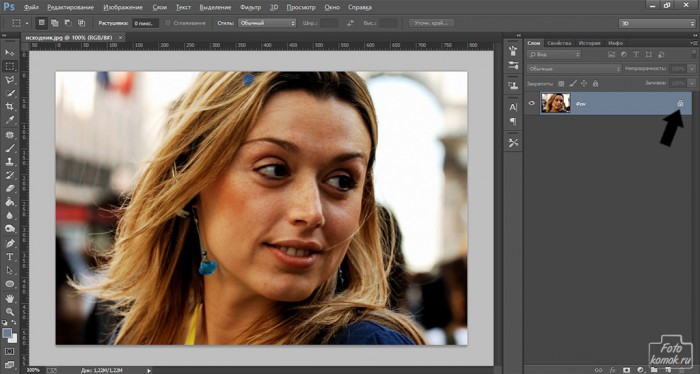
Заходим во вкладку «Редактирование», выбираем «Марионеточная деформация».
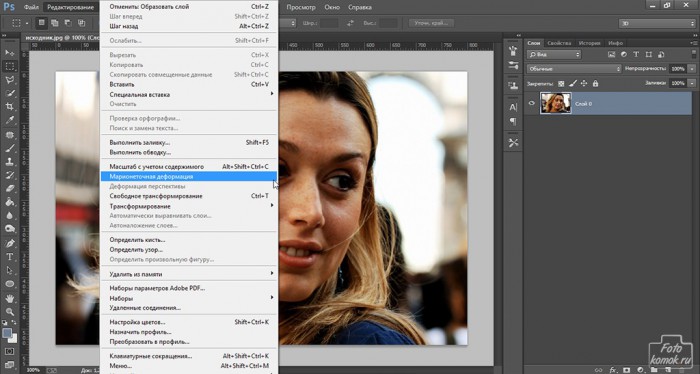
При помощи данной функции нужно увеличить часть головы с волосяным покровом, но так, чтобы это не нарушило пропорций всего изображения и в частности лица.
В «Марионеточной деформации» есть специальные булавки, которыми мы закрепим ту часть головы и лица, которая не должна подвергаться изменениям. Особенное внимание уделите краям изображения, чтобы они не деформировались. Чем больше будет булавок, тем меньше искажений будет на закрепленной области.
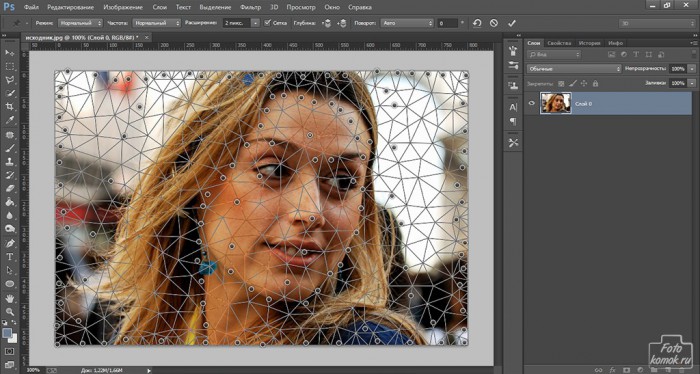
Теперь нужно слегка раздвинуть область с волосами, сделав её шире. Для этого удерживая нажатой левую кнопку мыши слегка оттягиваем наружный край с волосами и ставим булавку. Чтобы не было ломанной кривой по линии волос, то нужно ставить меньше булавок.
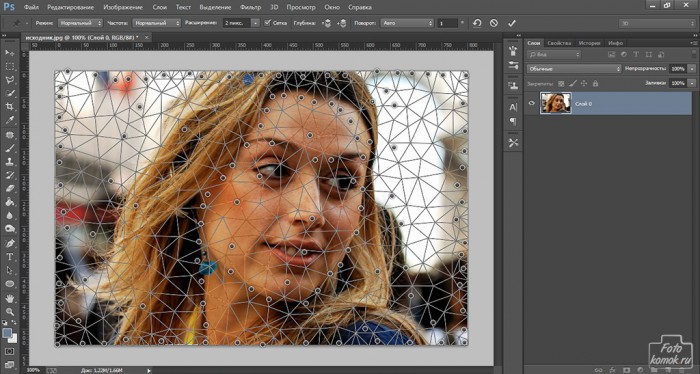
Если булавка была установлена не в том месте, то можно её убрать нажав правой кнопкой мыши по булавке и в контекстном меню выбрать «Удалить булавку».
После проведенных изменений, нужно закрепить результат, нажав на иконке, как показано на рисунке.
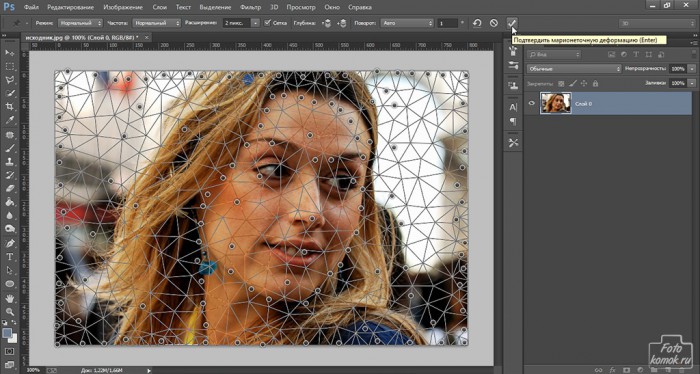
После этого действия объем волос стал больше, но продолжаем и дальше обработку волос девушки. Берем инструмент «Прямоугольное лассо» и выделяем участок волос.
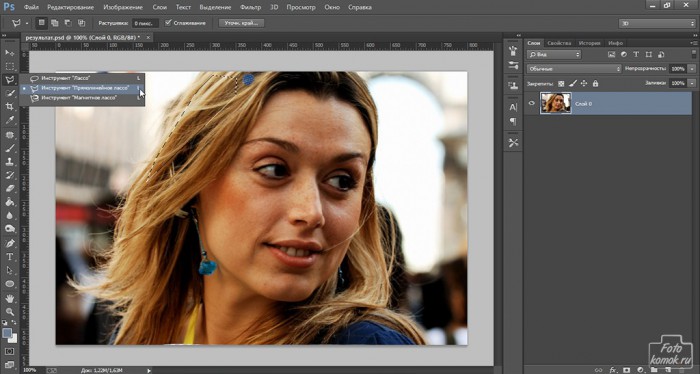
Далее во вкладке «Редактирование» выбираем «Копировать» и в этой же вкладке «Вставить». У нас появился новый слой с участком волос. Передвигаем его на ту часть волос, которую планируем увеличить.
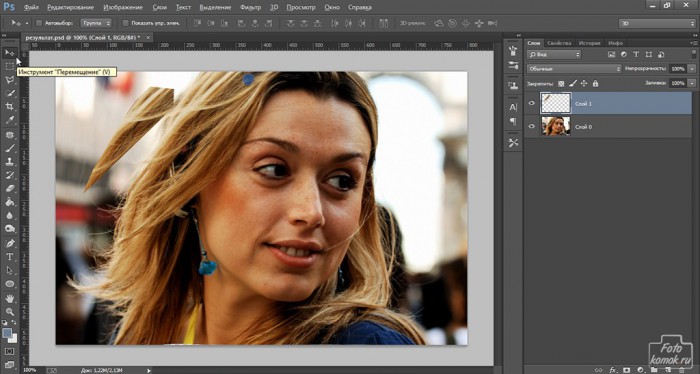
При помощи инструмента «Ластик» стираем края этого нового слоя, то есть границы волос вырезанного участка, чтобы не было видно резкого отличия между слоями изображений.
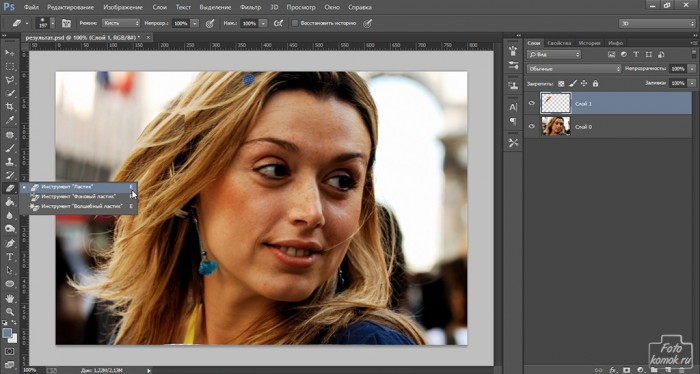
В итоге получилась прядь волос, которая слегка дополнила объем.
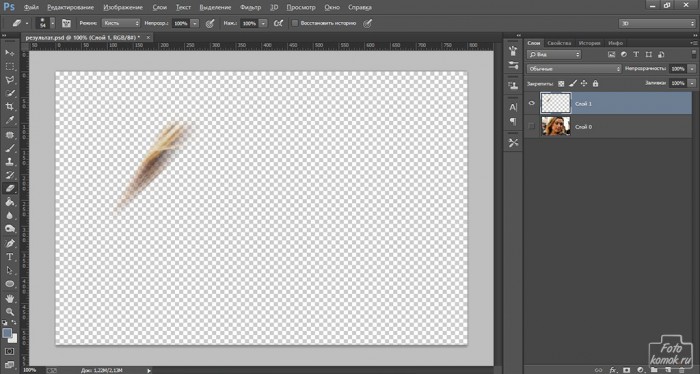
Таких прядок можно сделать сколь угодно много, если необходимо дополнить объем.
Но на этом манипуляции по коррекции объема волос не заканчиваются. Можно также прибегнуть к функции прорисовки волос. Для этого нам нужно соединить все слои изображения в одно и лучше всего сделать это следующим образом. Становимся в окне слоев на верхний слой, делая его активным. Далее при помощи инструмента «Прямоугольное выделение» обводим полностью изображение.
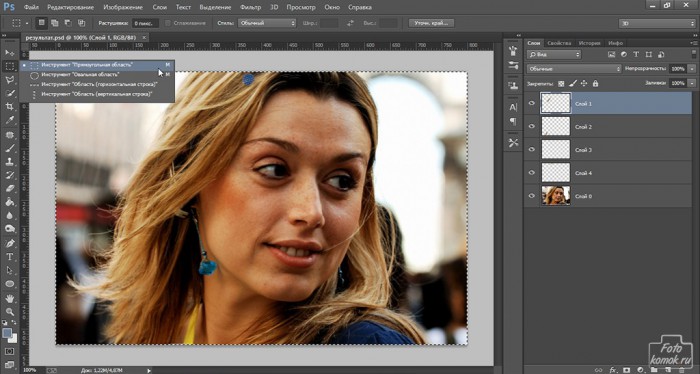
Далее во вкладке «Редактирование» выбираем «Скопировать совмещенные данные» и в той же вкладке «Вставить».
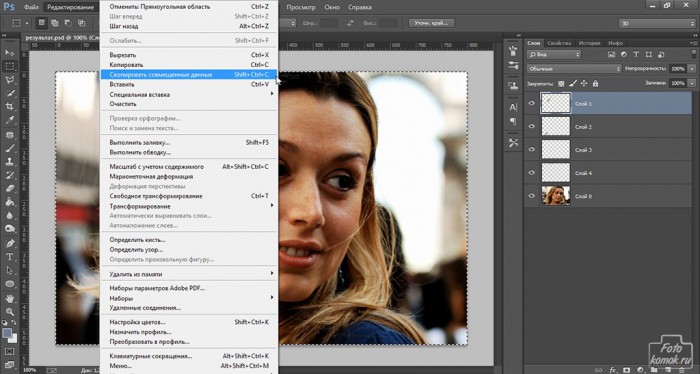
У нас получился новый слой со всеми изменениями в одном слое. Далее с помощью инструмента «Кисть» сделаем прорисовку. Выбираем нужный тип инструмента «Кисть», как показано на рисунке, задав минимальную жесткость и размер (диаметр) установив в пределах 3-5 пикселей. Непрозрачность кисти устанавливаем на 30 %.
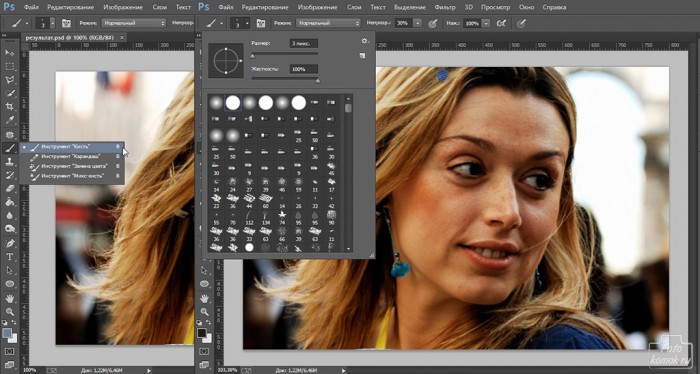
Увеличиваем изображение, для этого нажав клавишу Alt прокручиваем колесико на мышке (скролинг) вверх. Далее определяем какой участок волос прорисовываем и удерживая нажатой клавишу Alt, левой кнопкой мышки нажимаем на тот участок изображения, цвет которого нам подходит для цвета кисти.
Тонкими линиями прорисовываем области волос, где есть граница цвета. Это придаст выраженности, хотя на первый взгляд эти манипуляции кажутся малозаметными.
При коррекции объема волос нередко прибегают к помощи специальных кистей, называемых «Волосы», которые можно скачать здесь.
Загрузив эти кисти в Фотошоп, можно дополнить с их помощью недостающие прядки, если это необходимо или прикрыть дефекты коррекции.
Создаем новый слой, для этого во вкладке «Слои» выбираем «Новый» и далее «Слой». В этом слое рисуем инструментом «Кисть» пряди волос. Выбирая нужный цвет, согласно соответствия рисуем прядки тому участку волос, где она будет располагаться.
В этой статье мы рассмотрим особенности того, как выглядят волосы на фотографии и как правильно настроить кисть в фотошопе, чтобы рисовать целые «натуральные» пряди волос максимально быстро.

3 характерные особенности структуры волос
Внимательно посмотрев на «натуральную» (нерисованную) прядь волос, можно легко заметить три характерные особенности. Именно их нам предстоит воссоздать при рисовании — только так удастся добиться естественного результата.
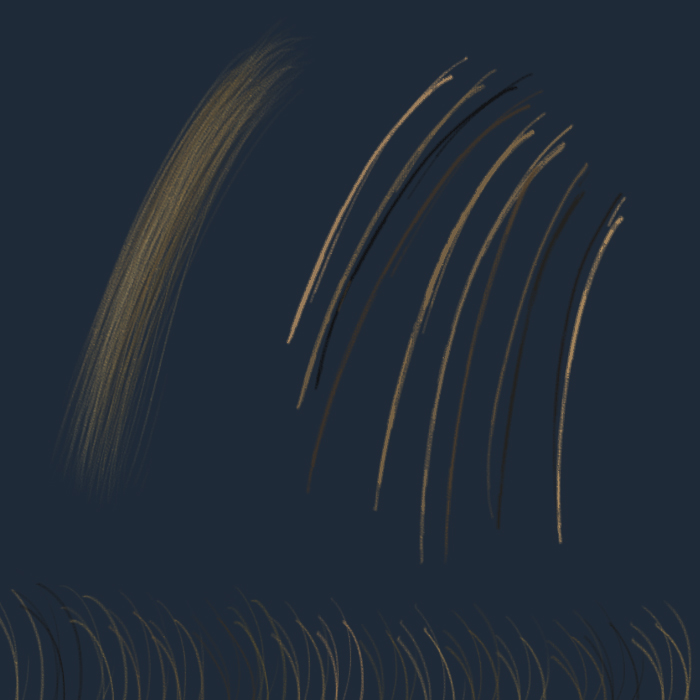
Этими особенностями являются:
- Наличие текстуры волоса. Даже идеально ухоженные волосы ввиду своей гибкости и чешуйчатой структуры немного по-разному отражают свет по всей своей длине.
- Неравномерность цвета и яркости. Не существует двух одинаковых по цвету и яркости волосков. Какие-то будут чуть ярче, какие-то — темнее, одни будут отбрасывать тень на соседние, другие — бликовать. Эта черта особенно характерна для светлых или рыжих волос, но ее необходимо учитывать и при обработке причесок жгучих брюнеток — иначе при отрисовке прядей отдельные волоски быстро сольются в однотонное пятно.
- Неравномерность освещенности. Пряди волос никогда не бывают идеально прямыми, так или иначе они изгибаются (как минимум — «обтекая» овал головы). Таким образом, согласно закону падения и отражения света, где-то волосы будут бликовать, а где-то будут темнее.
Настройка кисти для рисования волос
Хорошая новость — правильная настройка и использование соответствующих типов кисти позволяет автоматически выполнять два из трех условий естественности! Рассмотрим эти настройки.
Тип и настройка кисти
Нам понадобится кисть типа Round Fan (Круглый веер) (красный) . Выбор типа кисти осуществляется через выпадающее меню (зеленый) , но так как нам понадобятся расширенные настройки кисти, имеет смысл сразу открыть меню Brush (Кисть) (фуксия) .
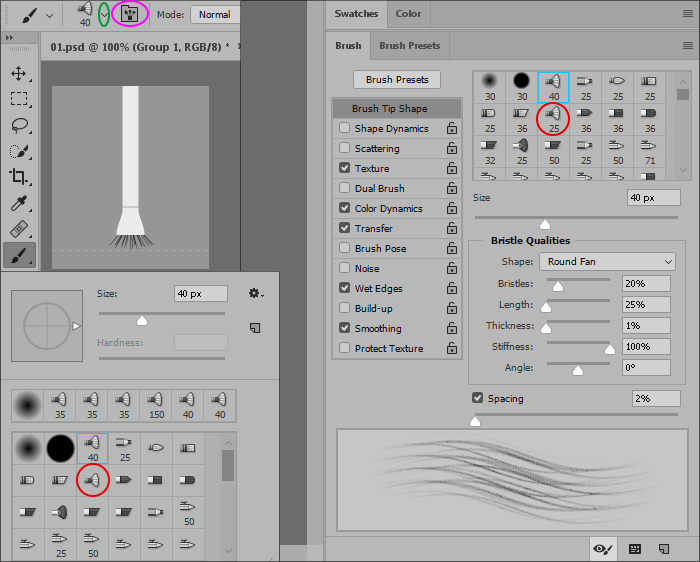
Рассмотрим настройки параметров ворсинок кисти:
- Shape (Форма) — Round Fan (Круглый веер). Такая форма кисти симметрична по форме, поэтому будет удобной для рисования в любом направлении даже на планшетах начальных моделей.
- Bristles (Количество ворсинок). Определяет, сколько волосков будет нарисовано за один мазок кистью. Следует избегать большого значения — при нем 1) волосы будут сливаться по цвету 2) идеальное повторение формы отдельных волосков будет смотреться неестественно и «выдаст» ретушера. Обычно для рисования прядей хорошо работает значение 20%. Для рисования единичных волос выберите 1%.
- Length (Длина ворсинок кисти). Чем длиннее ворсинки кисти, тем менее управляемо и предсказуемо они будут себя вести. Выберем минимальное значение — 25%.
- Thickness (Толщина ворсинок). Этот параметр определяет толщину ворсинок и, соответственно, толщину рисуемых волосков. При рисовании больших прядей на крупных портретах имеет смысл сначала немного увеличить это значение (для создания плотной «основы» пряди), а затем — уменьшить до минимума (для прорисовки тонких волос и придания естественности прядям).
- Stiffness (Упругость/Жесткость ворсинок). Аналогично длине ворсинок определяет, насколько управляемым будет поведение кисти при рисовке. Выберем 100%.
- Angle (Поворот/Наклон кисти). Этот параметр необходим художникам при использовании кистей сложной формы и обычно задается простым поворотом Art-перьев при использовании топовых моделей планшетов. Оставим значение по умолчанию: 0.
- Spacing (Пропуск/Расстояние). Определяет, как часто будет срабатывать кисть во время мазка. При больших значениях будет рисоваться пунктир, что для наших целей не подходит. Установим значение, равное 2%.
Примечание. К сожалению, мышью качественно отрисовать волосы практически невозможно. Необходим графический планшет, хотя бы самый недорогой.
По моему опыту могу порекомендовать модели Intuos Pro (для максимально удобной и эргономичной работы) или One by Wacom (для тех, кто хочет сэкономить). Размер M (средний). Это мое личное мнение, я не ставлю целью рекламировать продукцию фирмы Wacom.
Настройка параметров работы кисти
Текстура
Чтобы нарисованные волосы сразу обладали оптимальной текстурой, поставим галочку в поле Texture (Текстура) и настроим соответствующие параметры, как указано на скриншоте:
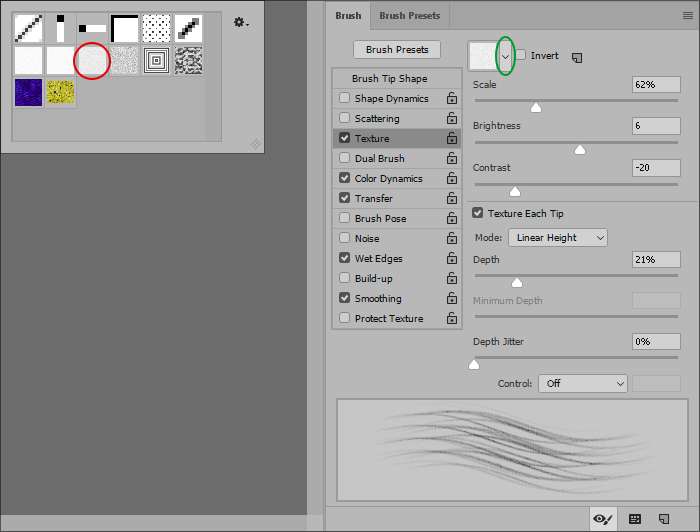
- в выпадающем меню выберем тип текстуры, обведенный красным кружком;
- Scale (Масштаб): 62%;
- Brightness (Яркость): 6;
- Contrast (Контраст): -20;
- Галочка на Texture Each Tip (Использовать текстуру при каждом применении кисти);
- Mode (Режим): Linear Light (Линейный свет);
- Depth (Глубина): 21%;
- Depth Jitter (Изменение глубины текстуры): 0%;
- Control (Управление): Off (Выключено).
Изменение цвета
Для того, чтобы каждый новый волосок (или группа волосков, рисуемая за один штрих) был уникальным по цвету, поставим галочку в поле Color Dynamics (Динамика цвета) и настроим параметры изменения цвета следующим образом:
- Apply Per Tip (Использовать при каждом применении кисти) — галочка НЕ стоит;
- Foreground/Background Jitter (Степень изменения цвета от основного до фонового): 100%. Данный параметр определяет «коридор»/«поле» цветов, которыми будет рисовать кисть. В дальнейшем, чтобы задать эти цвета необходимо лишь при помощи пипетки (или вручную) выбрать пару основного и фонового цветов, кисть будет хаотично менять цвет в «коридоре» между этими параметрами, каждый раз «выбирая» новый цвет из получившегося градиента. Для наилучшего эффекта в большинстве случаев оптимальной будет пара из 1) темного и насыщенного и 2) яркого мало- или средненасыщенного цветов;
- Hue Jitter (Изменение цветового тона), Saturation Jitter (Изменение насыщенности) и Brightness Jitter (Изменение яркости): 4%. Эти параметры дополнительно расширят вариативность выборки цветов, включая соседние цвета и оттенки из области вокруг нашего «коридора»;
- Purity (Чистота цвета): 0%.
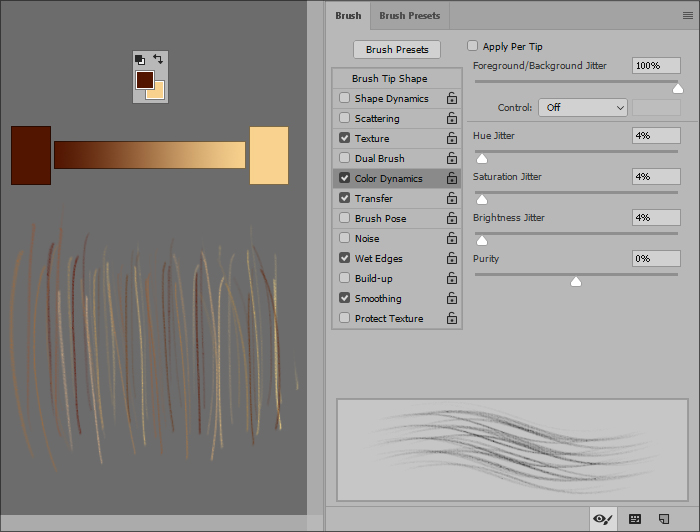
Остальные параметры
Также в меню Brush (Кисть) необходимо поставить галочки в поля Wet Edges (Мокрые границы) и Smoothing (Смягчение) — это обеспечит наилучшее наложение текстуры и придаст необходимую плавность рисовке.
Параметр Transfer (Перенос) определяет взаимосвязь непрозрачности кисти и силы нажатия на перо планшета. Для рисовки полупрозрачных и/или толстых волос его можно оставить включенным, при рисовке же максимально тонких волос и прядок будет удобнее его отключить.
Непосредственный размер (Радиус) кисти определяется ретушером, исходя из его собственных предпочтений и размеров портрета. Для максимальной эффективности также рекомендуется сочетать изменения размера кисти и параметра толщины ворсинок (Thickness), описанного выше.
Примечание. Для того, чтобы не запоминать все эти параметры, рекомендуется один раз настроить кисть и создать соответствующий пресет. Либо вы можете скачать уже готовый пресет настроенной кисти для рисовки волос.
Придание объема
Настроив кисть и задав соответствующую пару цветов, создадим новый слой (Ctrl+Alt+Shift+N) и нарисуем на нем плоскую прядь.
Если вы рисуете прядь с краю прически, для дополнительной естественности не забудьте нарисовать несколько «свободных», будто бы случайно выбившихся, волос.
Примечание. Единичные волоски также удобно рисовать аналогично настроенной кистью типа «Карандаш» с параметрами: Softness (Мягкость) — 0%, Shape (Форма) — Erodible Point (Разрушаемое острие).
Теперь, чтобы прорисовать объем только данной пряди и не изменять саму фотографию или (в нашем случае) фон, создадим еще один пустой слой и поставим его в режим обтравочной маски к предыдущему (Ctrl+Alt+G или Alt+Клик между слоями). В качестве режима наложения выберем Soft Light (Мягкий свет) или Overlay (Перекрытие).
Примечание. Если вы хотите сильно изменять объем пряди и использовать метод с использованием режимов наложения Color Burn (Затемнение основы) и Color Dodge (Осветление основы), как было описано в предыдущей статье цикла, потребуется создать пару пустых слоев и поставить в режим обтравочной маски (Clipping Mask) каждый из них.
На пустом слое прорисуем объем пряди в обычном режиме (обычной круглой черной и белой мягкой кистью с удобной для вас непрозрачностью). Следим, чтобы яркость нашей пряди соответствовала форме и яркости соответствующей части прически.
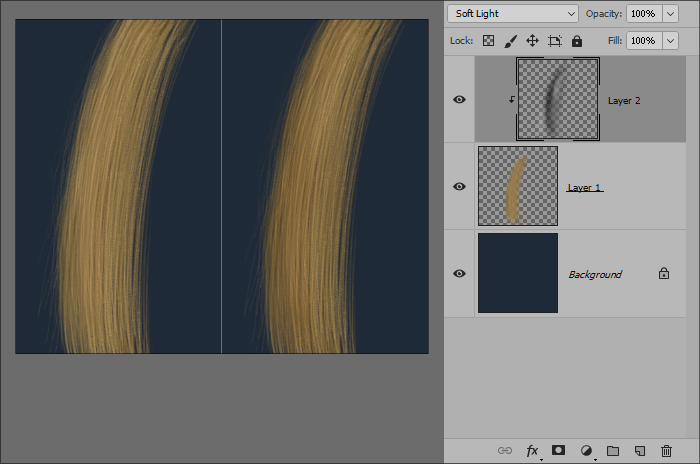
По аналогичному принципу, используя режим Clipping Mask (Обтравочной маски), можно воздействовать на нарисованные волосы при помощи любых корректирующих слоев.
Вот и все. Надеюсь, этот небольшой цикл статей оказался для вас полезным и пролил свет на незаслуженно обойденную грамотными уроками сферу ретуши.
- Часть 1. Ретушь контура прически на однородном фоне
- Часть 2. Ретушь контура прически на пестром/градиентном фоне
- Часть 3. «Расчесываем» модель. Удаление волосков внутри прически
- Часть 4. Блики, тени и объемы
- Часть 5. Рисование волос
© Стив Ласмин, май 2017.
Если Вам понравился этот материал, то мы будем рады, если Вы поделитесь им со своими друзьями в социальной сети:
Если вы часто редактируете фотографии, то вероятно сталкивались с ситуациями, когда необходимо было добавить недостающие волосы и увеличить их густоту. Задачи такого типа не являются редкостью.
В сегодняшнем уроке я пошагово покажу вам способ, который позволит добавить и увеличить объём волос в Фотошоп. Скажу вам что было нелегко найти подходящую фотографию для данного урока. Ну что, приступим!
При помощи инструмента Lasso Tool (T) (Лассо) выделите область волос, которой хотите заполнить пустое место. Возможно, вам придётся включить своё воображение и потратить немного времени. Я помогу вам пройти эти шаги. Для начала мы выделим область волос, продублируем её, а затем прибегнем к помощи маски, чтобы не было резких границ и переходов. На самом деле это не так уж и сложно, возможно, для вас это будет полезно.
Выбор фотографии
Вот такую фотографию девушки я буду использовать в этом уроке. Область, которую я бы хотел заполнить волосами, это пустое место в левом нижнем углу.

Мне бы хотелось, чтобы в этой части фотографии волосы были гуще.
Выделение с помощью Лассо (L)
Я уже открыл свою фотографию в Фотошоп. Для начала выберите инструмент Лассо (L) на панели инструментов.
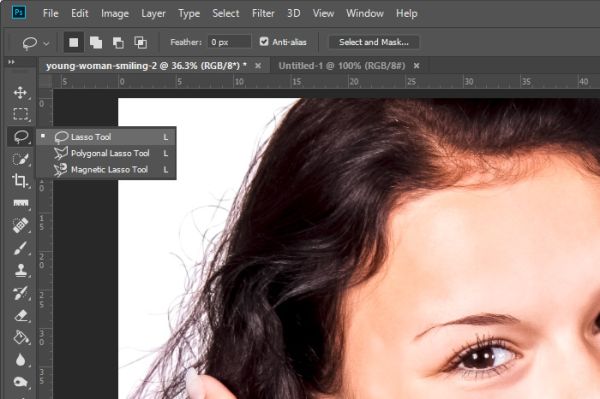
Давайте теперь определимся с областью волос. На мой взгляд эта область самая подходящая, выделите её.
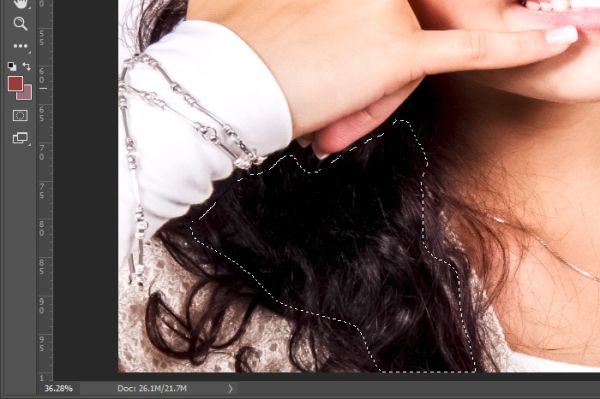
Дублирование слоя
Следующий шаг – дублирование выделенной области, чтобы эта часть волос находилась на отдельном слое. Я продемонстрирую вам два варианта. Можно воспользоваться меню Layer > New > Layer Via Copy (Слои – Новый – Скопировать на новый слой) в верхней панели параметров, либо комбинацией клавиш Ctrl + J.
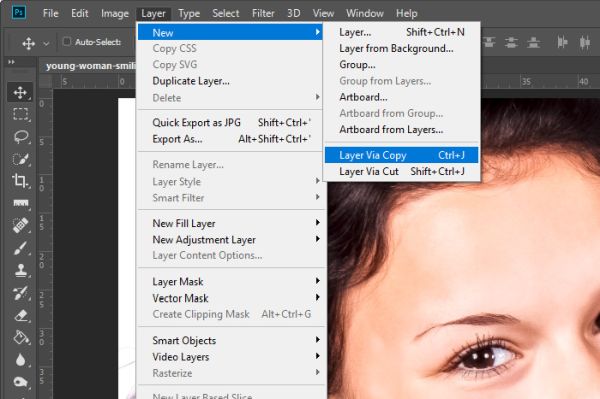
После этого на панели слоёв будет два слоя: фотография и выделенные волосы.
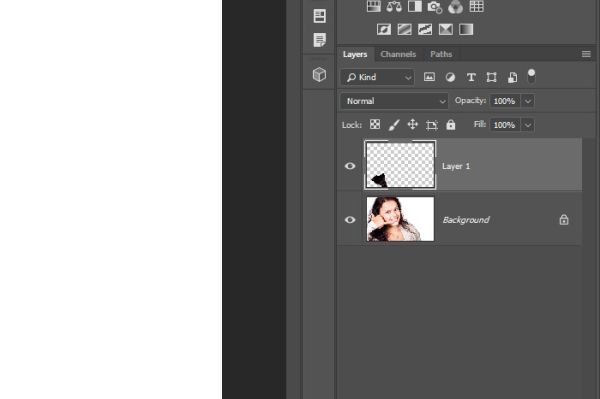
Прежде чем написать этот урок я уже попробовал это сделать в Фотошоп, и я знаю, что для заполнения мне не хватит одной копии волос. Поэтому продублируйте дубликат. Для этого убедитесь, что находитесь на слое с волосами, снова нажмите Ctrl + J. Теперь у нас на панели слоёв три слоя: фоновый и два слоя с волосами.
Размещение волос в пустой области
Цель этого шага - полностью покрыть волосами пустую область на фотографии. Итак, я буду использовать инструмент Move Tool (V) (Перемещение), чтобы расположить области волос, пока не скроется пустое место.
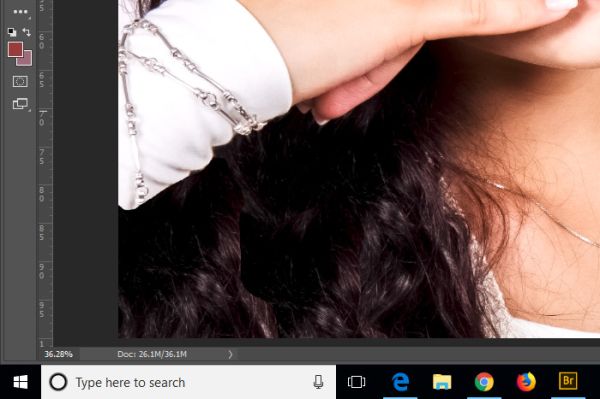
Смягчение краёв
Для «нетренированного глаза» то, что уже сделано, может показаться достаточным. Но лично для меня работа ещё не закончена. Мне ещё нужно убрать волосы с края рукава и смягчить края скопированных областей волос, чтобы они смотрелись реалистично.
Использование маски
Лучший способ решить эту проблему – использование маски слоя. Если вы не знаете, что такое маска, тогда прочитайте данный урок «Маска слоя в Фотошоп».
Я добавлю маску к каждому слою с волосами. Проще замаскировать ненужные и лишние области, чем из удалять. По умолчанию маска слоя выглядит белой и не скрывает содержимое слоя. Чтобы создать маску чёрного цвета, скрывающую содержимое слоя, при её создании кликом по значку в нижней части панели слоёв зажмите Alt.
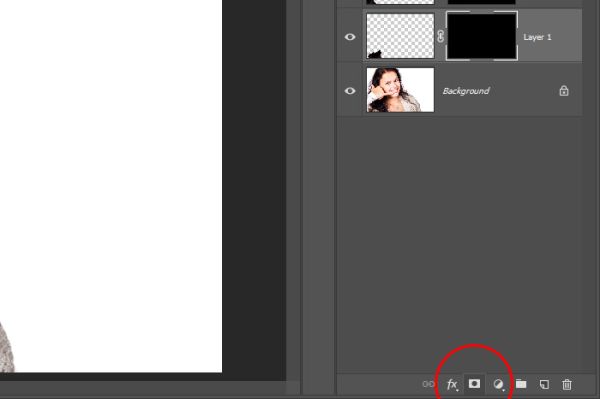
На скриншоте выше вы можете увидеть значок «Добавить маску слоя», а также две маски чёрного цвета, которые были добавлены к слоям с волосами.
Волосы по-прежнему закрывают пустое место, просто их не видно из-за добавленных масок.
Чтобы волосы снова были видны, я воспользуюсь инструментом Brush Tool (B) (Кисть) белого цвета.
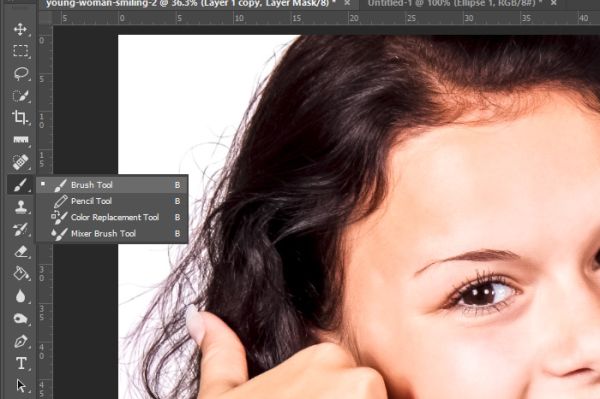
Я буду использовать кисть с жёсткими краями в процессе проявления волос на пустом месте.
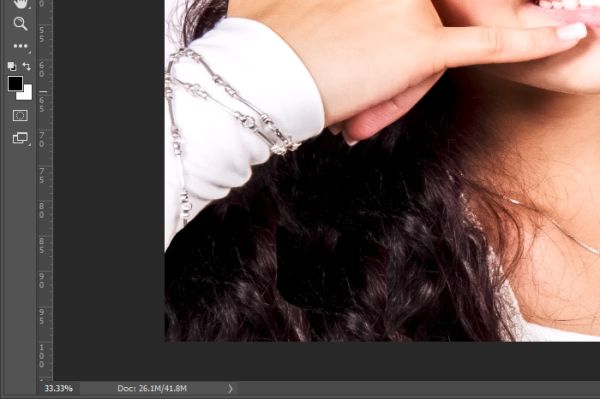
Затем я поменяю цвет кисти на чёрный, смягчу её до 25%, и пройду ею вдоль резких краёв волос, чтобы смягчить их.
Обратите внимание, добавленные области волос теперь полностью едины с натуральными волосами.

Давайте посмотрим на фотографию с конечным результатом.

Работа выглядит очень хорошо. Если вы спросите кого-нибудь, где были добавлены волосы, я уверен, что никто не догадается.
Надеюсь, из этого урока вы поняли, как добавить недостающие волосы на фотографию в Фотошоп.
Читайте также:

